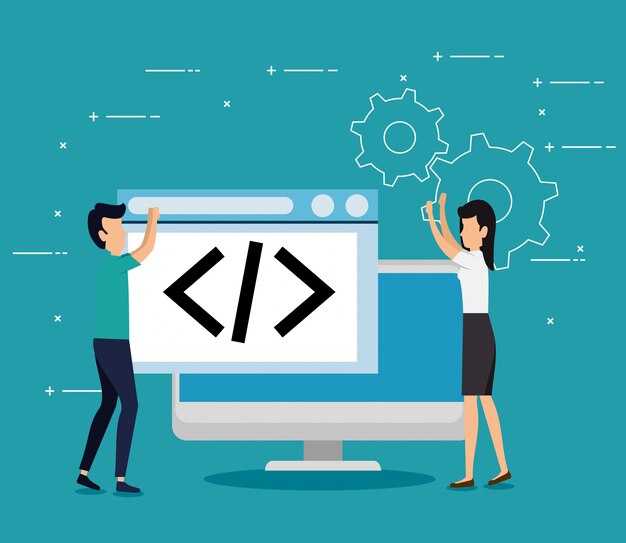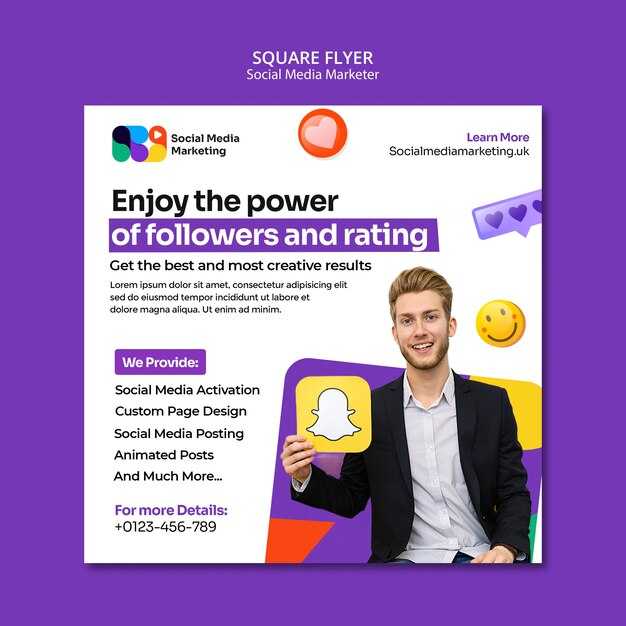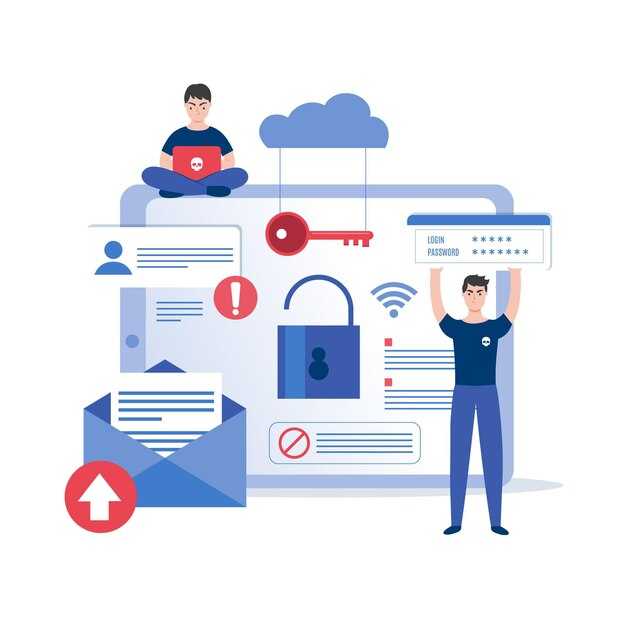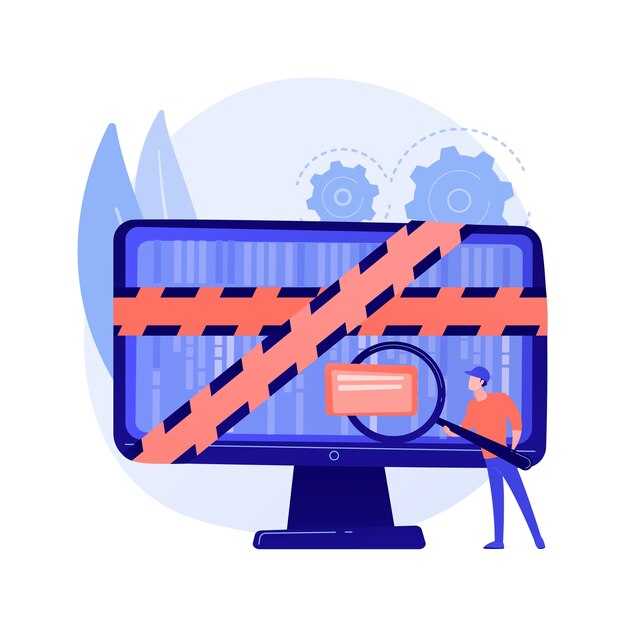Чтобы вывести текст из файла в Python, используйте функцию open(). Она открывает файл и возвращает объект, с которым можно работать. Например, для чтения содержимого файла example.txt, напишите: file = open(‘example.txt’, ‘r’). Укажите режим ‘r’, чтобы файл открылся только для чтения.
После открытия файла вызовите метод read(), чтобы получить весь текст. Например, content = file.read(). Этот метод считывает содержимое файла и сохраняет его в переменной content. Не забудьте закрыть файл с помощью file.close(), чтобы освободить ресурсы.
Для более удобного и безопасного способа работы с файлами используйте конструкцию with. Она автоматически закрывает файл после завершения блока кода. Пример: with open(‘example.txt’, ‘r’) as file: content = file.read(). Этот подход предотвращает утечки ресурсов и упрощает код.
Если файл содержит несколько строк, используйте метод readlines(). Он возвращает список строк, который можно обрабатывать построчно. Например: lines = file.readlines(). Это полезно, когда нужно работать с каждой строкой отдельно.
Помните, что файлы могут быть большими, и чтение всего содержимого сразу может занять много памяти. В таких случаях используйте метод readline() для последовательного чтения строк или обрабатывайте файл по частям.
Чтение текстовых файлов в Python
Для чтения текстового файла используйте функцию open(). Укажите путь к файлу и режим чтения. Например, file = open('example.txt', 'r') открывает файл в режиме чтения. Чтобы прочитать содержимое, вызовите метод read(): content = file.read(). Не забудьте закрыть файл после работы с помощью file.close().
Для автоматического закрытия файла используйте конструкцию with. Это упрощает управление ресурсами и предотвращает ошибки. Пример:
with open('example.txt', 'r') as file:
content = file.read()
Если файл большой, читайте его построчно с помощью метода readline() или цикла for. Это экономит память и ускоряет обработку:
with open('example.txt', 'r') as file:
for line in file:
print(line.strip())
Для работы с кодировками укажите параметр encoding. Например, open('example.txt', 'r', encoding='utf-8') обеспечивает корректное чтение файлов в UTF-8.
В таблице ниже приведены основные режимы работы с файлами:
| Режим | Описание |
|---|---|
'r' |
Чтение (по умолчанию). |
'w' |
Запись (перезаписывает файл). |
'a' |
Добавление в конец файла. |
'b' |
Двоичный режим. |
Для проверки существования файла используйте модуль os.path. Например, os.path.exists('example.txt') вернет True, если файл есть.
Выбор способа открытия файла
Для чтения текста из файла в Python используйте функцию open(). Укажите путь к файлу и режим открытия. Например, режим ‘r’ позволяет читать файл, а ‘w’ – записывать. Если файл находится в той же папке, что и скрипт, достаточно указать его имя.
Режим ‘r’ открывает файл только для чтения. Если файл не существует, программа вызовет ошибку. Чтобы избежать этого, добавьте обработку исключений с помощью блока try-except. Это поможет предотвратить остановку программы из-за отсутствия файла.
Для работы с текстовыми файлами используйте режим ‘t’, который установлен по умолчанию. Если файл содержит бинарные данные, укажите режим ‘b’. Например, ‘rb’ открывает файл для чтения в бинарном формате.
Чтобы автоматически закрыть файл после работы, используйте конструкцию with open() as. Это избавляет от необходимости вручную вызывать метод close() и предотвращает утечку ресурсов. Например:
with open('file.txt', 'r') as file:
content = file.read()
Если файл большой, читайте его построчно с помощью метода readline() или цикла for. Это экономит память и ускоряет обработку. Например:
with open('file.txt', 'r') as file:
for line in file:
print(line.strip())
Выбор режима зависит от задачи. Если нужно только прочитать файл, используйте ‘r’. Для записи данных подойдет ‘w’, а для добавления текста в конец файла – ‘a’.
Использование метода read() для получения содержимого
Метод read() позволяет получить всё содержимое файла в виде строки. Чтобы использовать его, откройте файл с помощью функции open() и вызовите метод на объекте файла.
- Откройте файл в режиме чтения:
file = open('example.txt', 'r'). - Прочитайте содержимое:
content = file.read(). - Не забудьте закрыть файл:
file.close().
Пример кода:
file = open('example.txt', 'r')
content = file.read()
print(content)
file.close()
Если файл небольшой, метод read() удобен для быстрого получения данных. Для больших файлов используйте readline() или readlines(), чтобы избежать перегрузки памяти.
Для автоматического закрытия файла применяйте конструкцию with:
with open('example.txt', 'r') as file:
content = file.read()
print(content)
Этот подход гарантирует, что файл будет закрыт после выполнения блока кода.
Чтение файла построчно с помощью метода readline()
Для последовательного чтения файла строка за строкой используйте метод readline(). Этот метод возвращает одну строку из файла и перемещает указатель на следующую. Если файл закончился, метод вернет пустую строку.
Откройте файл с помощью функции open() и создайте объект файла. Затем вызовите readline() в цикле, чтобы обработать каждую строку. Например:
with open('example.txt', 'r', encoding='utf-8') as file:
line = file.readline()
while line:
print(line.strip())
line = file.readline()
В этом примере strip() удаляет лишние пробелы и символы новой строки. Цикл продолжается, пока readline() не вернет пустую строку, что указывает на конец файла.
Если нужно прочитать только несколько строк, вызовите readline() нужное количество раз. Например, чтобы прочитать первые три строки:
with open('example.txt', 'r', encoding='utf-8') as file:
line1 = file.readline()
line2 = file.readline()
line3 = file.readline()
print(line1, line2, line3)
Метод readline() удобен для работы с большими файлами, так как не загружает весь файл в память, а обрабатывает его по частям.
Цикл для чтения всех строк файла с методом readlines()
Чтобы прочитать все строки из файла, используйте метод readlines(). Этот метод возвращает список строк, который можно обработать в цикле. Откройте файл с помощью open(), а затем примените readlines() для получения данных.
Пример:
with open('example.txt', 'r', encoding='utf-8') as file:
lines = file.readlines()
for line in lines:
print(line.strip())
Для работы с файлами всегда используйте контекстный менеджер with. Он автоматически закрывает файл после завершения операций, что предотвращает утечки ресурсов.
Чтобы вывести текст из файла на экран, откройте файл с помощью функции open() и используйте метод read(). Например:
with open('example.txt', 'r', encoding='utf-8') as file:
content = file.read()
print(content)
Если файл содержит много строк, прочитайте их построчно с помощью цикла. Это поможет избежать загрузки всего файла в память:
with open('example.txt', 'r', encoding='utf-8') as file:
for line in file:
print(line.strip())
with open('example.txt', 'r', encoding='utf-8') as file:
for line in file:
words = line.strip().split()
print(words)
Если нужно вывести только определённые строки, добавьте условие внутри цикла. Например, выведите строки, содержащие конкретное слово:
with open('example.txt', 'r', encoding='utf-8') as file:
for line in file:
if 'Python' in line:
print(line.strip())
Для работы с большими файлами используйте генераторы или библиотеку pandas, чтобы обрабатывать данные частями. Это особенно полезно при работе с CSV или JSON.
Следите за кодировкой файла. Указывайте параметр encoding при открытии, чтобы избежать ошибок с символами. Например, для текста на русском языке используйте utf-8.
Форматирование текста для удобочитаемости
После загрузки текста из файла, приведите его в удобный для восприятия вид. Используйте метод strip(), чтобы удалить лишние пробелы и символы новой строки в начале и конце строки.
- Разделяйте текст на строки с помощью
splitlines(), если он содержит несколько абзацев. - Применяйте
replace()для замены нежелательных символов, например, табуляции на пробелы. - Используйте
join()для объединения строк в единый текст с нужными разделителями.
Добавьте отступы для улучшения структуры. Например, вставьте пробелы или табуляцию перед каждой строкой, если это требуется для визуального разделения.
- Убедитесь, что каждая строка заканчивается символом новой строки
- Проверьте текст на наличие дублирующихся пробелов и удалите их с помощью
split()иjoin(). - Добавьте пустые строки между абзацами для лучшего восприятия.
Если текст содержит длинные строки, разбейте их на более короткие с помощью метода wrap() из модуля textwrap. Это сделает текст более читаемым.
Проверьте результат, выведя текст на экран или сохранив его в новый файл. Убедитесь, что форматирование соответствует ожиданиям.
Обработка исключений при работе с файлами
Всегда используйте блок try-except при работе с файлами, чтобы избежать неожиданных ошибок. Например, если файл не существует, программа завершится с ошибкой FileNotFoundError. Чтобы этого избежать, оберните код в блок try и обработайте исключение в except.
Добавьте обработку для других возможных ошибок, таких как PermissionError, если у вас нет прав на чтение файла, или IsADirectoryError, если вы пытаетесь открыть директорию вместо файла. Это сделает ваш код более устойчивым.
Используйте блок finally, чтобы убедиться, что файл будет закрыт, даже если возникнет ошибка. Это особенно важно для освобождения ресурсов и предотвращения утечек памяти.
Пример кода:
try:
with open('example.txt', 'r') as file:
content = file.read()
print(content)
except FileNotFoundError:
print("Файл не найден.")
except PermissionError:
print("Нет прав на чтение файла.")
finally:
print("Завершение работы с файлом.")
Проверяйте путь к файлу перед его открытием. Используйте модуль os.path для проверки существования файла и его типа. Это поможет избежать лишних исключений.
Используйте функцию print(), чтобы вывести содержимое файла на экран. После чтения данных из файла с помощью методов read() или readlines(), передайте результат в print(). Например, если вы прочитали файл в переменную content, просто напишите print(content).
with open('file.txt', 'r') as file:
for line in file.readlines():
print(line.strip())with open('file.txt', 'r') as file:
content = file.read()
print(f"Содержимое файла: {content}")